Как да прехвърля Samsung Notes в Google Keep [Ръководство]
съвети и трикове за Android / / August 05, 2021
Приложението Samsung Notes успя да отдели своята ниша сред потребителите на Samsung. За отбелязване на важни указатели на среща, за планиране на пътуване и за изброяване на месечното приложение за бележки за хранителни стоки е наистина полезно. Това приложение обаче няма поддръжка на различни платформи. Ако по някаква причина текущото ви устройство Samsung Galaxy падне, тогава всички бележки, които сте запазили в споменатото приложение, също ще бъдат загубени. Или да кажем, че превключвате на нов телефон. Тогава, ако мислите да прехвърлите съдържанието на Samsung Notes от устройството Galaxy към новия телефон също не е възможно.
Има обаче няколко решения, които могат да запазят бележките ви, като ги направят достъпни в други приложения. Можете да прехвърлите бележките в Google Keep. В това ръководство ще ви покажа как можете да създадете резервно копие на вашите важни бележки в Keep. Можете дори да редактирате тези бележки по-късно. Разбира се, никой не може да си позволи да загуби важните си файлове или в този случай бележките, които сте запазили. Винаги е необходимо архивиране, за да защитите данните си.

Свързани | Как да проверите капацитета си за работа с фона на вашите устройства
Как да прехвърля Samsung Notes в Google Keep
Ето стъпките за прехвърляне на конкретна бележка в Google Keep. Уверете се, че трябва инсталирайте Google Keep на вашето устройство Samsung Galaxy. Тъй като имате акаунт в Google, който лесно може да запази бележката под този акаунт.
- Стартиране Samsung Notes
- Отворете бележката които искате да преместите в Keep.
- В горния кран на Икона за споделяне
- Ще се появи малко меню, което казва Споделяне като означава как искате да споделите бележката
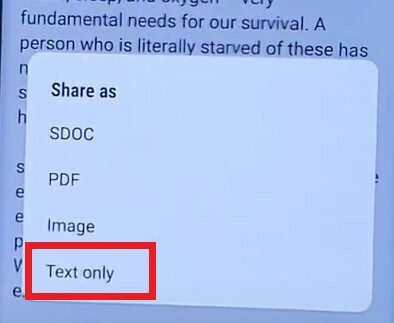
- Изберете и натиснете Само текст [като избираме / запазваме като текст, по-късно можем да редактираме бележката си]
- След това ще се появи друг изскачащ екран. Това ще предложи с кое приложение искате да споделите бележката си.
- Натисни Водете бележки

- След това потвърдете, като докоснете Запазете
- Ще се появи съобщение с наздравица, в което се казва, че съдържанието на Samsung Notes е запазено успешно в Google Keep.
Това е. Вижте колко е просто. Освен това можете да запазите бележките в Google Drive в текстов формат. Идеята е да запишете бележките по такъв начин, че по-късно да можете да ги редактирате или отваряте на други устройства.
И така, надявам се, че това ръководство Ви е било информативно. Ако използвате Samsung Notes за създаване на кратки документи за различни цели, тогава по-добре го запазете като резервно копие в Google Keep.
Прочетете Напред,
- Как да огледално Android телефон към лаптоп / компютър
Swayam е професионален технически блогър с магистърска степен по компютърни приложения и също има опит с разработването на Android. Той е убеден почитател на Android Android OS, Освен технологичните блогове, той обича да играе, да пътува и да свири / преподава китара.
![Как да прехвърля Samsung Notes в Google Keep [Ръководство]](/uploads/acceptor/source/93/a9de3cd6-c029-40db-ae9a-5af22db16c6e_200x200__1_.png)


